Благодаря современным цветным принтерам получить качественные полноцветные фотографии можно в дома. При чем процесс печати фото не потребует специальных знаний или больших финансовых трат. Главное – хорошо изучить инструкцию по эксплуатации печатающего устройства и следовать нашим рекомендациям.
Как печатать фото: подготовительный этап
Сперва нужно подготовить фотографию для печати. Можно открыть ее в Adobe Photoshop и с помощью доступных инструментов подкорректировать: изменить цвет, настроить яркость, насыщенность оттенков, убрать «красные глаза» и различные дефекты.
Изменить некоторые параметры фотографии можно также с помощью стандартной программы для просмотра изображений Microsoft Office 2010. Это самый простой способ откорректировать яркость, контраст, размеры фотоснимка.
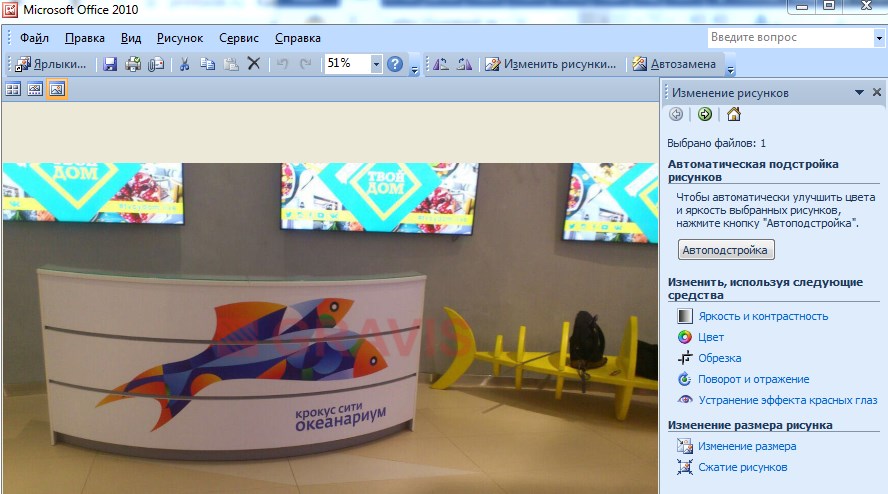
Теперь выбираем фото-бумагу. Она может быть матовой и глянцевой. Первая обеспечивает высокую контрастность изображения и чаще всего выбирается для фото, которые в последствии будут ламинироваться или вставляться в рамку. Глянец имеет гладкую поверхность благодаря специальному полимеру. Такая фото-бумага идеально подходит для печати фотографий профессионального качества.
Топ 5 Лучших Принтеров для Фотопечати в 2022 Году

Настраиваем печать фотографий
Правой кнопкой мыши кликаем по фото и нажимаем «Печать» в выпавшем меню.
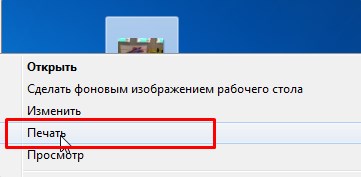
В окошке устанавливаем необходимые параметры: размер фотографий, их количество, качество изображения, выбираем принтер, на который будем отправлять печать.
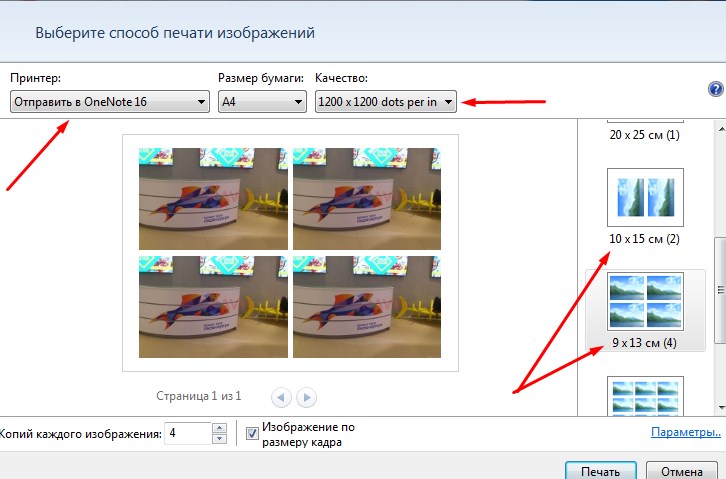
Заправляем в принтер фото-бумагу и нажимаем кнопку «Печать».
Настройка печати фото с помощью редактора «Домашняя фотостудия»
Это удобная и бесплатная программа, которая позволяет быстро и легко напечатать фотоснимки нужного размера и качества. Скачайте и установите редактор на своем ПК, а дальше следуйте инструкциям:
- Открываем редактор и заходим в закладку «Открыть фотографию».
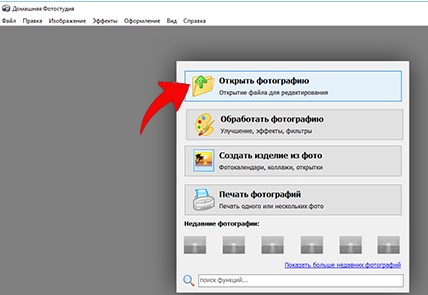
- В диалоговом окошке нажмите на кнопку принтера в верхнем меню.
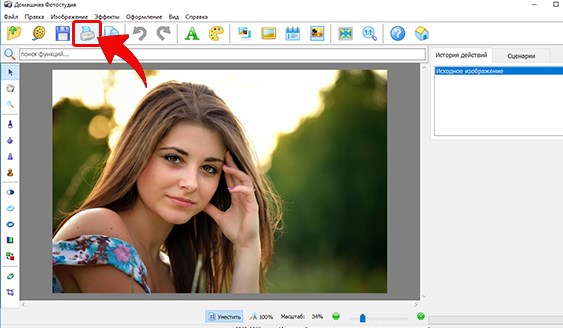
- Из списка устройств выберите принтер, который вы будете использовать для печати. Дальше укажите размер фото-бумаги, ориентацию страницы, настройте поля.
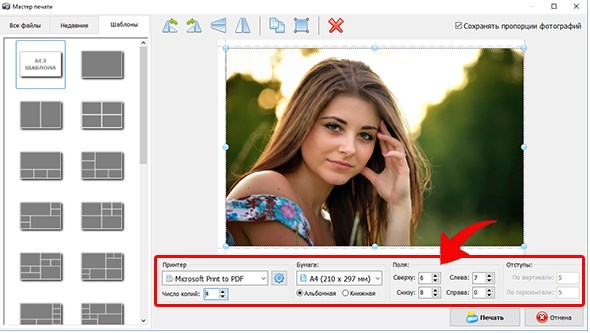
- Чтобы изменить размер фотоснимка, используйте специальные инструменты – «кружки» на границах фото. С их помощью вы сможете уменьшать или увеличивать изображение. Когда все будет готово, отправляйте на печать.
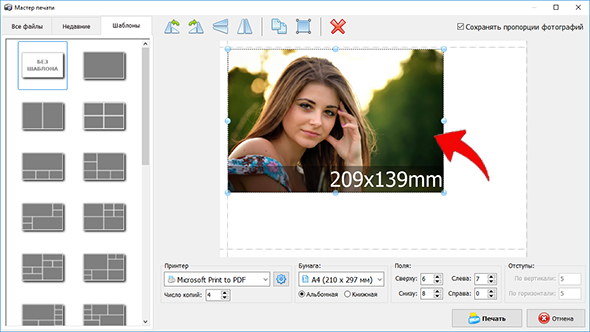
Статья о том, как настроить печать фото на принтере, написана при поддержке специалистов копировального центра Printside.ru
Источник: printside.ru
Подготовка фотографий к печати. Видеоурок

Несмотря на то, что мы живём в век цифровых технологий, когда бесчисленное множество фотографий можно уместить в миниатюрном накопителе, все ещё живо понятия печати фотографий.
Прогуляйтесь по главной улице любого города и вы увидите множество рекламных щитов и изображений на витринах магазинов, которые были напечатаны, но главное, зайдя к кому нибудь в гости, можно увидеть, на стенах хотя бы несколько фотографий с самыми важными и интересными моментами их жизни. К тому же, качественный отпечаток хорошей фотографии станет классным украшением современного интерьера.
И сегодня я расскажу, как подготовить цифровое изображение к печати.
Конечно, есть топорный способ под названием «Печатаем как есть». Т.е., в редакторе довести картинку на экране до желаемой, а затем понадеяться на встроенные в драйвер принтера фильтры, которые будут улучшать изображения по алгоритмам, зашитым разработчиком. Сам по себе драйвер может сделать очень многое: включить-отключить цветокоррекцию, использовать при печати различные режимы цвета, регулировать настройки яркости, контрастности, насыщенности и интенсивности. Можно, также, регулировать состав каждого цвета вручную. Как правило, таким способом можно добиться вполне удовлетворительного результата, но можно и разочароваться.
Сразу отмечу – все сказанное сегодня будет относиться и к печати на малом формате дома на струйном принтере, и к офсетной печати, т.е. лазерной печати в полиграфии. Если вдруг у вас дома нет принтера.
Итак приступим.
БЛОК 1. СОЗДАНИЕ МАКЕТА
А) СООТНОШЕНИЕ СТОРОН
Давайте сразу откроем Photoshop, заходим во вкладку «Файл» – «Создать» и видим знакомую картину.
Здесь нас интересует то, что отвечает за размер, а именно: высота и ширина.
Сразу отмечу, что полиграфисты работают с реальными размерами в метрической системе. Поэтому вместо пикселей давайте выставим или . И учитываем обрезные. Что это такое? Допустим вы решили напечатать формат А4 (выбираю формат). К высоте и ширине нужно добавить запас по краям.
Это и есть обрезные. В малостраничной полиграфии это 3-5 мм. Чем крупнее формат, тем шире обрезные.
Учитывать обрезные особенно справедливо, когда вы используете бумагу непропорциональную размеру кадра. Например? кадр 10х15см, а бумага формата А4.
Б) РАЗРЕШЕНИЕ
Теперь о вкладке «разрешение». Давайте сразу объясню, что есть два разрешения: ppi и dpi.
Первое – это количество пикселей на дюйм (2,54 см). Данное разрешение относится к цифровым изображениям на мониторе.
Второе – это количество точек на дюйм. Это измерение относится печати.
1ppi=1dpi
У принтеров есть разрешающая способность: 300, 600, 900 dpi и т.д. Соответственно, напечатать изображение с большей плотностью точек, чем предусмотрено в принтере вам не удастся. Так что, при создании макета, учитывайте разрешающую способность принтера.
Например, у меня СНПЧ – принтер А3 формата Epson L1800 с разрешением 5760×1440 dpi. Есть аналогичный, но поменьше — формата А4 Epson L805.
Но если ваш принтер может осилить только 300 dpi, то не страшно, поскольку давно доказано, что разницу между 300 и 600 обычный человек на расстоянии вытянутой руки не заметит. Так что для домашней печати 600 dpi и выше будет актуально, если вы все фотографии рассматриваете через лупу, ну или если вы перфекционист. Детализированная картинка – рай для перфекциониста. Ещё важный момент, что значение ppi может влиять на соотношение сторон, при условии, что вы не хотите проиграть в качестве изображения.
Пример. Берём любое изображение небольшого размера. Переносим в Photoshop.
Воспользуемся встроенным калькулятором (вкладка «Изображения» – «Размер изображения») здесь мы видим информацию о размерах изображения, при которых мы можем пустить его в печать без потери качества, при условии, что изображение на экране мы считаем качественным. Я сейчас говорю только о размере.
Убираем галочку «Ресамплинг» и поменяем разрешение, например, на 300 ppi, и смотрите – соотношение сторон изменилось. Программа показывает, при каком соотношении сторон на данном изображении возможна плотность печати. Ставим 600 и изображение ещё уменьшилось.
Сейчас идёт речь о малостраничной полиграфии и о печати на небольших форматах в целом. Поскольку для больших форматов требования к ppi менее жесткие. В рамках данного выпуска эту тему мы не затрагиваем.
Вернёмся к нашим баранам.
Калькулятор это хорошо, но немного запутанно. Давайте вернёмся к макету. Как уже сказал, я хочу фото 10х15см.
Поэтому беру изображение, преобразовываю в смарт-объект (правая кнопка по иконке изображения «Преобразовать в смарт объект»). Это сделано для сохранения исходной информации изображения. Это пригодится, если после переноса на макет вы захотите что-то поменять, например по цвету.
Переносим изображение на наш макет допустим под А4, и видим, насколько оно больше или меньше. Исходя из этого, мы можем оперировать разрешением нашего смарт-объекта, подгоняя его под макет. Кстати, макет имеет цветовое пространство CMYK, если мы готовим изображение к печати в полиграфии. Если речь идёт о домашней печати на принтере, то цветовое пространство макета – RGB как и нашего изображения.
Итак, с разрешением и макетом пока закончили. И переходим ко второму блоку.
БЛОК 2. ЦВЕТООБРАЗОВАНИЕ
А) RGB
Немного теории. Существует несколько моделей цветообразования, мы затронем только две.
Адиктивные цвета (от англ. Add- добавлять) – это модель, при которой белый цвет образуется путём заполнение различными цветами цветового пространства, т.е. от чёрного к белому. Основа – чёрный цвет, т.е. Наш монитор. И три цвета: RED, GREEN, BLUE.
Как вы поняли, эта модель относится к цифровым изображениям на экране монитора.
Б) Субтрактивные цвета ( от англ. Subtract – вычитать)
Эта модель вычитания цвета из общего луча, т.е. обратный процесс, от белого к чёрному. Этот способ относится к работе с физическими пигментными красками, т.е живопись и полиграфия.
Модель называется CMYK ( Cyan, Magenta, Yellow, а К – это последняя буква слова blacK)
Эта модель цвета подходит, когда речь идёт о печати в полиграфии. В полиграфии цвет в CMYK формируется путём размещения «цветовых пятен» рядом друг с другом, которые потом воспринимаются глазами как единое целое, а фотопринтер физически смешивает свои основные цвета в одной точке. Для печати на фотопринтерах нужна палитра RGB: именно она корректно воспринимается драйверами фотопринтеров для формирования цвета на бумаге на основе 6 основных цветов водных чернил, заправленных в печатающие устройства.
Если вы попробуете распечатать на фотопринтере изображение пространства CMYK, подготовленное для полиграфии, то результат будет ужасен! (МОЖНО ПОКАЗАТЬ ПРИМЕР). Именно поэтому в нашем макете задано пространство RGB.
Но корректировать мы можем любое цветовое пространство в привычном RGB, поскольку создали смарт-объект. Надеюсь, я не слишком накрутил и все понятно.
БЛОК 3. КАСТОМИЗАЦИЯ И КАЛИБРОВКА (теория)
Как вы понимаете, качество печати зависит не только от принтера, а также, его мозгов, чернил и бумаги.
Производители печатают красивые семплы и раскладывают их в магазине — покупатели видят красивую картинку и им нравится. Но у некоторых дома почему-то такой яркий результат не получается. Секрет в чернилах и бумаге — у производителей все заточено под комплекс —Принтер с родными чернилами и родной бумагой в 99% случаев выдаст отличный результат. Если вы зальете «чужие» чернила или воспользуетесь «чужой» бумагой – результат может быть непредсказуем. Поэтому для достижения хорошего результата в идеале брать, конечно, оригинальные чернила и бумагу.
Для качественной печати желательно отключить все настройки драйвера принтера и использовать профайлы для конкретного типа принтера и бумаги. Таких профайлов полно в сети для любых моделей принтеров и бумаги. Профайлы можно сделать и самостоятельно для своей конфигурации, используя, например, плагин ProfilerPro для Фотошопа. Кроме того, есть интернет-услуга для этих целей: распечатываешь на своём принтере скачанную цветовую таблицу на нужной тебе бумаге и отправляешь её почтой в сервисный центр, а они уже высылают тебе готовый профайл для твоей конфигурации «принтер-фотобумага». Разумеется, это платная услуга.
Этот вариант позволит добиться наиболее точной передачи цвета с экрана на бумагу, правда, и здесь не без нюансов.
Поэтому есть ещё вариант цветопробы. Вы печатаете таблицу цветов и потом по ней калибруется экран, так чтобы изображение на экране в нашем макете с цветовым пространством RGB визуально соответствовало напечатанной цветопробе.
Для домашней печати за цветопробу можно взять любое изображение, в котором присутствует весь спектр цветов и оттенков. Шаблоны можно найти в интернете.
БЛОК 4. РАСТРОВЫЕ ИЗОБРАЖЕНИЯ
Итак, вернёмся к изображению в нашем макете, которое, к слову снято в JPEG, потом поясню почему.
На макете оно в пространстве RGB, мы создали смарт-объект так, что можем подкорректировать исходник при необходимости. Это особенно удобно, когда мы готовим макет под полиграфию с другим цветовым пространством. Но сейчас речь о домашней печати.
Нас всегда интересует 3 аспекта: яркость, насыщенность и резкость.
Всегда держите в уме, что после печати все эти параметры падают: яркость и насыщенность могут упасть на 20%, резкость – еще сильнее. Все зависит от бумаги.
Помните, что насыщенность всегда идёт в совокупности с фактурой и текстурой.
Яркость всегда балансируем по точке белого и чёрного. С резкостью все просто: повышаем в 1,5 -2 раза.
А теперь от слов к практике.
БЛОК 5. ПРИМЕР КОРРЕКЦИИ ФОТОГРАФИИ ДЛЯ ПЕЧАТИ
Итак, обнулим наш Photoshop и, вооружившись ранее изложенной информацией, подготовим фото к печати.
1. Открываем изображение.
2. Смотрим, какое у него цветовое пространство.
3. Оцениваем визуально яркость контраст и насыщенность. При условии, что монитор откалиброван. Или можем открыть «Окно» – «Инфо» и оценить какой участок из каких цветов состоит.
4. Переводим изображение в систему LAB.
Чувствую немой вопрос: «Что за Lab?». Помните, я сказал, что снимок в JPEG ? Так вот, Lab – специально созданное цветовое пространство, идеально подходящее для цветокоррекции без появления артефактов. Оно особенно актуально для некачественных снимков, т.е. сжатых. Поскольку это пространство содержит на порядок больше информации, чем RGB. Заострять внимание не буду, так как это требует отдельного урока, отдельного видео.
5. Смотрим информацию по цвету в пространстве Lab. Мы перешли в эту систему, дабы найти паразитирующий оттенок (если таков есть), но сразу отмечу что это субъективный анализ. Смотрим каналы «A» и «B». Если нули, то оттенок нейтральный. Если «А» с плюсом, то присутствует красный оттенок, если с минусо, то зелёный; в В-канале плюс, то желтый цвет, минус – синий.
Базируясь на этом, мы можем удалить оттенок, который сочтём лишним, паразитирующим.
6. Заходимся в «Фильтры»– фильтр «Camera RAW». Поднимаем насыщенность и красочность – все становится более наглядным. Выправляем всё, что смущает настройкой температуры и оттенка. Также это можно проделать и с помощью кривых.
7. Повышаем контраст и яркость (вкладка «кривые»-«яркость»).
8. По точке белого и чёрного балансируем. Зажимая «alt» верхний и нижний ползунок.
9. Повышаем насыщенность ( вкладка «Изображения» – «Режим» -«Lab»). Кривые канала «A»: нижний ползунок на -80, верхний +80. Канал «В»: низ -84, верх + 84. Просто запомните эти значения. Если вдруг вам кажется, что изображение излишне насыщенное, то можно просто слегка снизить прозрачность.
10. Настраиваем резкость. Двойной щелчок по иконке, отключаем канал «А» и «И». Оставлена только «L». Далее, «Фильтр» – «Усиление резкости»–»Контурная резкость». Тянем ползунок параметра «Радиус» до появления лёгкого ореола.
11. Преобразовываем в смарт-объект и помещаем в макет, где цветовое пространство Lab преобразуется в привычный RGB. И для струйной печати этого хватит. Но если вы планируете лазерную печать в полиграфии. Тогда ваш макет должен иметь цветовое пространства CMYK. И нужно ещё сделать пару манипуляций.
12. Ещё раз повышаем резкость, но уже в CMYK в чёрном канале. Создаём дубликат (правая кнопка по иконке «Создать дубликат»). Растрируем слой (правая кнопка по иконке «Растрировать слой»). Двойной щелчок по слою и убираем галочки со всех каналов, кроме чёрного.
13. Далее также заходим в уменьшение контрастной резкости. Эффект ставим на 350-400%. Радиус от 0,5-1.
14. Теперь, меняя прозрачность этого слоя, смотрим на результат. Это делается для сохранения детализации в тенях после печати.
15. Последнее, необязательное, но иногда полезно – это правка чёрного цвета. Во вкладке «кривые» создаём маску, выбираем чёрный канал. В верхнем правом углу выбираем «Параметры отображения кривых» – «Яркость». Тянем верхний ползунок влево, тем самым регулируем информацию в тенях, которую хотели бы сохранить после печати. Но только, если в этом есть необходимость.
Наше изображение готово! Отправляем в печать! Можно для интереса сравнить его с изображением, которое мы отпечатали без наших корректировок.
Как вы могли заметить для печати дома нужно на порядок меньше манипуляций нежели для печати в полиграфии.
Источник: photowebexpo.ru
12 лучших принтеров для печати фотографий




На сегодняшний день среди принтеров и МФУ для печати фотографий наибольший интерес представляет продукция компаний Epson и Canon. Если не рассматривать простейшие четырехцветные системы, то меньшую стоимость отпечатка имеют принтеры первого производителя, а лучшее качество — второго. Поклонники марок могут не согласится с этим утверждением, тем не менее, благодаря особенностям реализации технологии печати, головки Epson больше приспособлены к возможности использования перезаправляемых картриджей или системы непрерывной подачи чернил, но у доступных решений компании есть проблемы с черным цветом.
Точность и естественность воспроизведения оттенков во многом определяется объемом цветового охвата — одной из главных технических характеристик чернил. Впрочем, носители им должны соответствовать, а используемый профиль настраивать печатающее устройство именно на эту пару.
Вывод из сказанного напрашивается сам — чудес не бывает и чернила подешевле всегда уступают оригинальным. Настолько, это уже другой вопрос. Для адекватной передачи сложных цветовых сюжетов требуется охват не менее 600 тысяч кубических deltaE. Условным критериям любительской фотопечати удовлетворяет цифра в полмиллиона таких единиц.
При выборе лучшего принтера или МФУ для фотопечати, своеобразным показателем «крутизны» струйного принтера считается минимальный размер капли чернил. В целом, это справедливо. Только вот маркетологи всегда «забывают» уточнить, что рекордный показатель их девайс демонстрирует не по всем цветам.
Например, желтые капли обычно крупнее (4-5 пл) и разрешение печати ограничивается как раз-таки этой величиной. Кстати, она не так уж и велика. Тем более, что однородность «покраски» намного больше зависит от алгоритмов синтеза цветов и растеризации.
Рейтинг лучших фотопринтеров 2023 года
| Лучший профессиональный фотопринтер | 1 | Canon imagePROGRAF PRO-300 | 9.5 / 10 |
| Лучшие фотопринтеры высокого класса | 1 | Epson L1800 | 9.1 / 10 |
| 2 | Epson Expression Photo HD XP-15000 | 8.9 / 10 | |
| Лучшие недорогие принтеры для печати фотографий | 1 | Epson L805 | 8.9 / 10 |
| 2 | Canon PIXMA Photo G540 | 8.5 / 10 | |
| 3 | Epson L132 | 7.3 / 10 | |
| Лучший компактный фотопринтер | 1 | Canon SELPHY CP1300 | 8.6 / 10 |
| Лучшие МФУ для фотопечати | 1 | Epson EcoTank L8180 | 8.9 / 10 |
| 2 | Epson L850 | 8.8 / 10 | |
| 3 | Epson EcoTank L3260 | 8.7 / 10 | |
| 4 | Brother DCP-T520W InkBenefit Plus | 8.5 / 10 | |
| 5 | Canon PIXMA G2411 | 7.5 / 10 |
Лучший профессиональный фотопринтер
Canon imagePROGRAF PRO-300
В статусе лучшего профессионального фотопринтера 2023 года эта модель пребывает в соответствующем рейтинге авторитетного ресурса RTINGS.com, хотя эксперты PCMag со своими коллегами не совсем согласны и отдают предпочтение Canon PIXMA PRO-200. Увы, в отечественной рознице последний принтер недоступен, как и прямые конкуренты Canon imagePROGRAF PRO-300 от компании Epson. С другой стороны, представителей P-серии семейства SureColor у нас еще придется поискать, к тому же они менее интересны из-за повышенных эксплуатационных расходов. С нашей точки зрения, единственное серьезное преимущество у профессиональных фотопринтеров Epson состоит в поддержке рулонной бумаги.
Canon imagePROGRAF PRO-300 работает только с листами, но умеет печатать без полей на носителях длиной до 39 дюймов, чего с головой хватает для изготовления даже стандартных плакатов. Из привлекательных фишек устройства отметим появление картриджа Matte Black и умение автоматически переключать одну и ту же головку на работу с матовыми черными, фото-черными и серыми чернилами, что заметно расширяет диапазон воспроизводимых цветов темных оттенков и улучшает плавность заливки.
Основные плюсы:
- компактен, по сравнению с другими представителями сегмента A3+;
- расширенные способности воспроизведения темных оттенков;
- подходит для печати плакатов, баннеров и панорам.
- цена;
- стоимость оригинальных расходников.
Источник: www.expertcen.ru